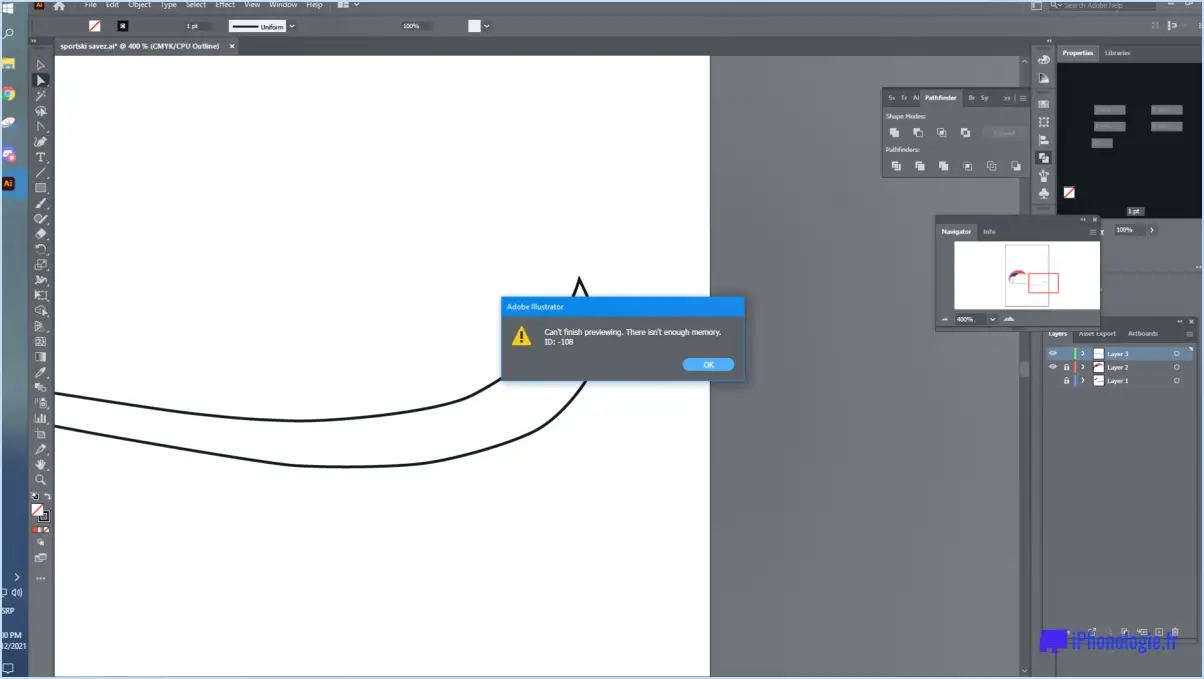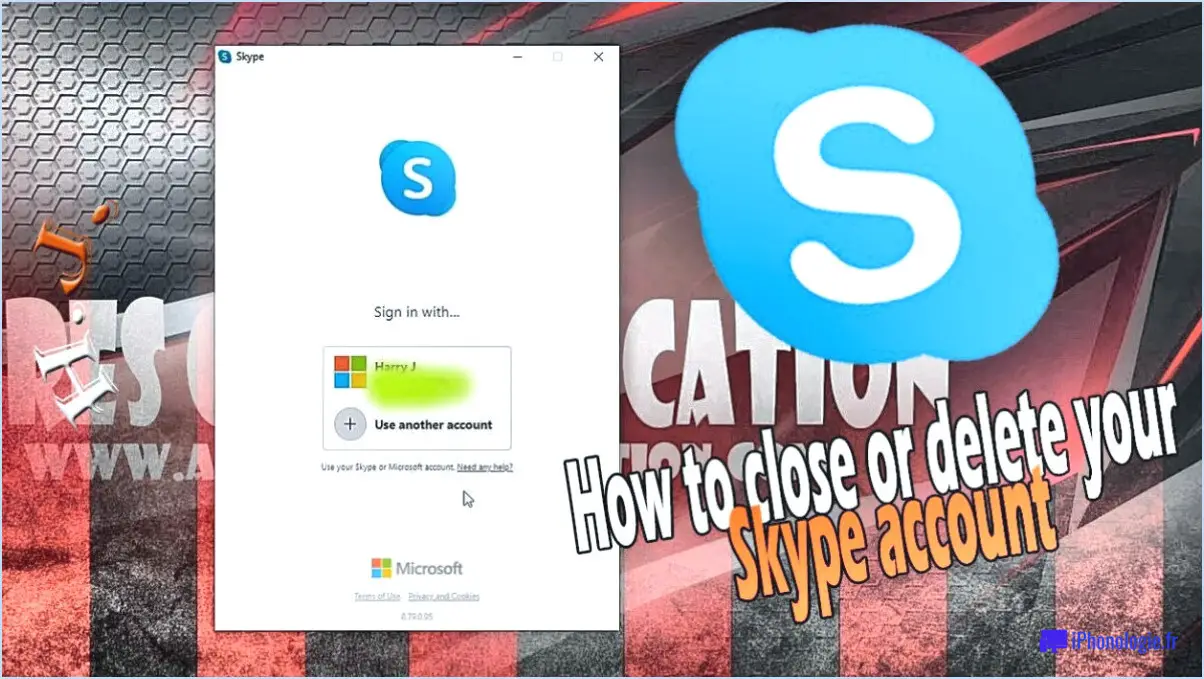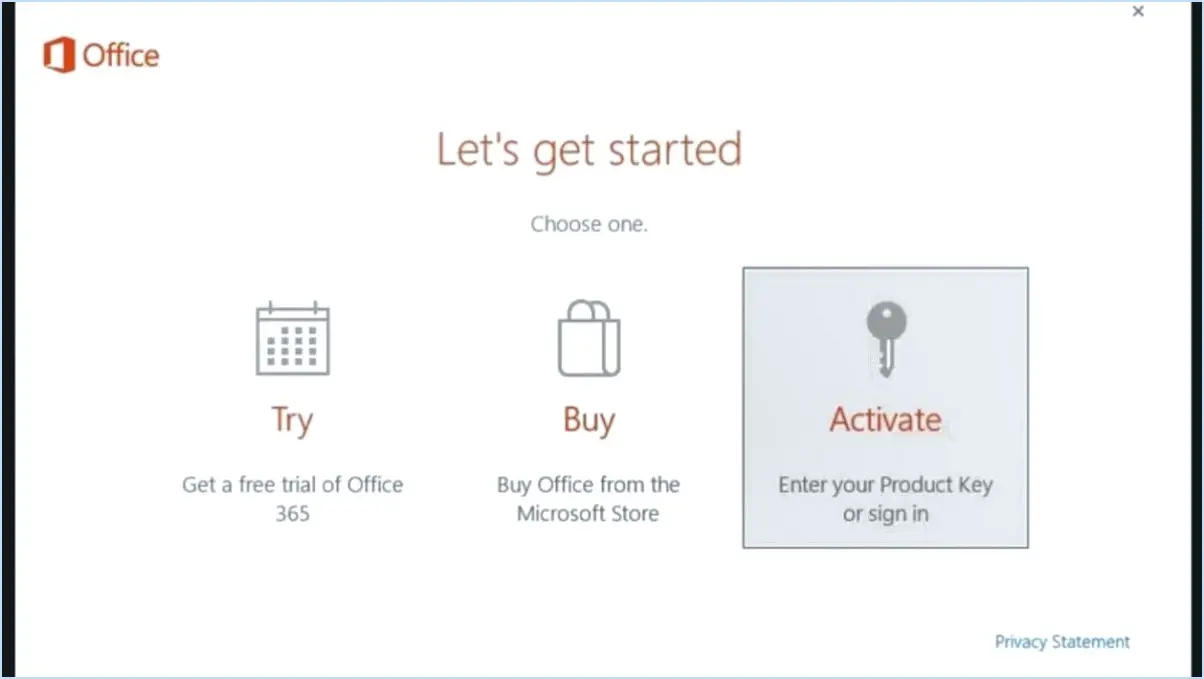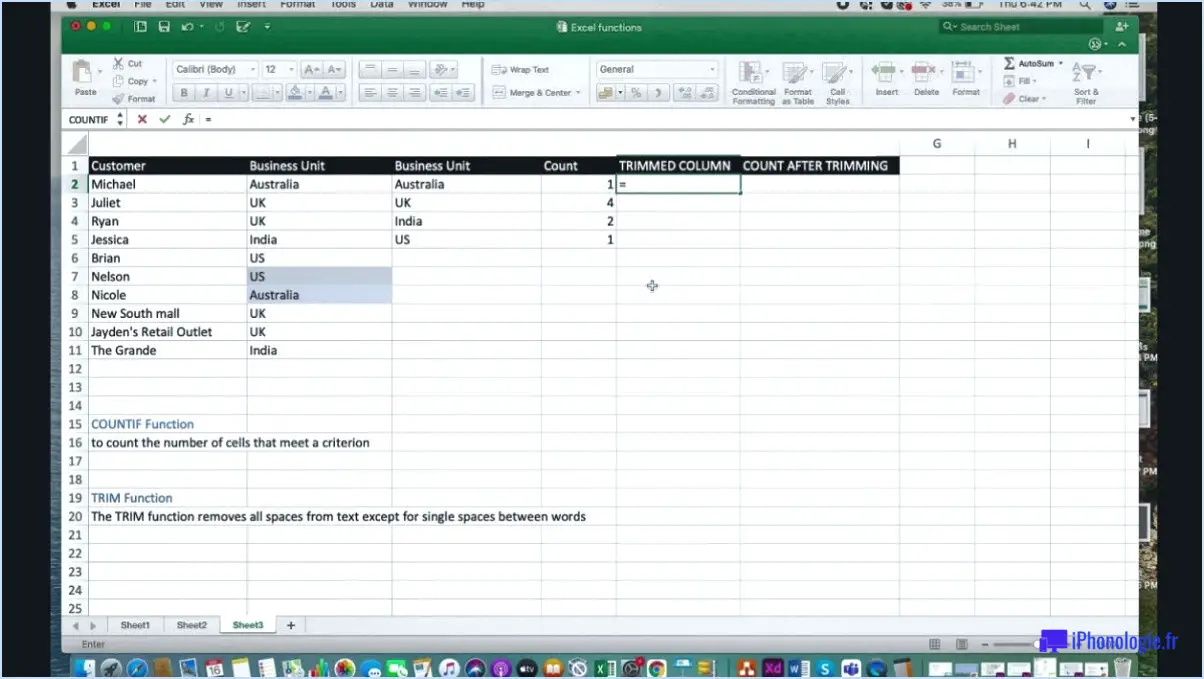Comment obtenir le code de vérification de whatsapp par email?

Codes de vérification WhatsApp font partie intégrante des mesures de sécurité de l'application, garantissant que l'utilisateur est le propriétaire légitime du numéro de téléphone qu'il enregistre. Cependant, il est essentiel de comprendre que WhatsApp n'envoie pas de codes de vérification par courrier électronique. Le processus se déroule exclusivement par l'intermédiaire de SMS ou par appel téléphonique.
Voici un guide étape par étape sur la façon d'obtenir votre code de vérification WhatsApp :
- Téléchargez et installez l'application WhatsApp à partir de la boutique d'applications de votre appareil.
- Ouvrez l'application et appuyez sur "Accepter et continuer" pour accepter les conditions d'utilisation.
- Entrez votre numéro de téléphone au format international et tapez sur "Suivant".
- Une invite s'affiche pour vous demander de confirmer votre numéro, tapez sur "OK".
- WhatsApp envoie un code de vérification à six chiffres. par SMS au numéro de téléphone que vous avez fourni.
- Entrez ce code dans l'écran de vérification de WhatsApp pour vérifier votre numéro de téléphone.
Si vous n'avez pas reçu le code, vous pouvez demander un appel téléphonique. Une fois le compte à rebours terminé, tapez sur "Appelez-moi". Vous recevrez un appel avec le code de vérification.
N'oubliez pas, ne communiquez jamais votre code de vérification WhatsApp avec d'autres personnes, même des amis ou des membres de la famille. Il s'agit d'un code personnel qui permet de protéger votre compte contre tout accès non autorisé.
Peut-on ouvrir WhatsApp par e-mail?
Non En ce qui concerne WhatsApp, les informations fournies semblent quelque peu trompeuses. S'il est vrai que WhatsApp nécessite un numéro de téléphone pour l'inscription et la vérification, il n'offre pas la possibilité d'ouvrir ou d'accéder à l'application par l'intermédiaire de l'application email. La procédure consiste à saisir votre numéro de téléphone, à recevoir un SMS avec un code de vérification et de saisir ce code dans WhatsApp. Votre nom est alors demandé pour la configuration du profil. Malheureusement, il n'existe pas de fonction permettant d'ouvrir WhatsApp à l'aide d'une adresse électronique.
Comment puis-je obtenir le code de vérification sans téléphone?
Codes de vérification font partie intégrante du maintien de la la sécurité sur les plateformes numériques. Malheureusement, il y a aucun moyen de recevoir un code de vérification sans téléphone. Il s'agit d'une mesure de sécurité qui permet de s'assurer que c'est bien vous qui tentez de vous connecter. Le code est envoyé directement sur votre téléphone et sert de code de vérification. confirmation de votre identité.
Quel est mon code de vérification par courrier électronique?
Votre Code de vérification de l'adresse électronique est un unique à 6 chiffres envoyé à votre email par Quora. Ce code sert de clé pour authentifier votre identité lors de la connexion. Pour continuer, il vous suffit de saisir ce code dans la zone prévue à cet effet sur la page de connexion.
- Vérifiez votre e-mail: Le code est envoyé directement dans votre boîte de réception.
- Entrez le code: Sur la page de connexion de Quora, saisissez le numéro à 6 chiffres.
N'oubliez pas que ce code vous est propre, ce qui garantit une procédure d'ouverture de session sécurisée.
Comment transférer mon compte WhatsApp sur un nouveau téléphone sans vérification?
Transférer votre compte WhatsApp sur un nouveau téléphone sans vérification est un processus simple. Tout d'abord, sur votre ancien téléphone, ouvrez WhatsApp et naviguez jusqu'à Paramètres > Compte > Sauvegarde. Assurer la "Sauvegarde sur Google Drive" est activée, puis sélectionnez "Sauvegarder maintenant". Cette action crée une sauvegarde de votre historique de chat sur Google Drive. Ensuite, sur votre nouveau téléphone, installez WhatsApp et lancez-le. Passez à Paramètres > Compte > Restaurer pour récupérer l'historique de votre chat.
Comment puis-je obtenir mon code de sauvegarde pour la vérification en 2 étapes?
Accéder à votre code de sauvegarde pour Vérification en 2 étapes est une procédure simple. Accédez à votre paramètres du compte et sélectionnez l'option "vérification en 2 étapes" de l'option "vérification en 2 étapes". Vous trouverez ici une section intitulée "Codes de sauvegarde". Dans cette section, vous avez la possibilité de générer une nouvelle série de codes de sauvegarde. N'oubliez pas qu'il est essentiel de conserver ces codes dans un endroit sûr, car ils constituent une couche de sécurité essentielle pour votre compte.
Comment modifier mon numéro de téléphone de vérification en 2 étapes Gmail?
Pour modifier votre numéro de téléphone de vérification en 2 étapes dans Gmail, vous pouvez suivre ces étapes simples :
- Connectez-vous à votre compte Gmail.
- Cliquez sur l'icône en forme de roue dentée située dans le coin supérieur droit de la fenêtre et sélectionnez "Paramètres".
- Dans le menu Paramètres, cliquez sur l'onglet "Comptes et importation".
- Recherchez la rubrique "Vérification en 2 étapes" et cliquez sur le bouton "Modifier" situé à côté.
Une fois que vous avez atteint ce point, vous serez invité à vérifier votre numéro de téléphone actuel. Après vérification, vous pouvez modifier votre numéro de téléphone en suivant les instructions qui s'affichent à l'écran. N'oubliez pas d'enregistrer vos modifications avant de quitter le menu des paramètres.
En suivant ces étapes, vous pourrez mettre à jour votre numéro de téléphone de vérification en deux étapes dans Gmail sans problème.
Comment puis-je modifier mon numéro de téléphone portable dans mon identifiant de messagerie?
Pour modifier votre numéro de téléphone mobile dans votre identifiant de messagerie, suivez les étapes suivantes :
- Connectez-vous à votre compte de messagerie.
- Recherchez le lien "Paramètres du compte" ou "Profil". Il se trouve généralement dans le coin supérieur droit ou sous un menu déroulant.
- Cliquez sur le lien pour accéder aux paramètres de votre compte.
- Repérez la section relative aux informations de contact ou aux détails personnels.
- Trouvez le champ où figure votre numéro de téléphone portable actuel.
- Mettez à jour le champ du numéro de portable avec votre nouveau numéro.
- Vérifiez à nouveau l'exactitude du numéro pour vous assurer que vous ne rencontrez aucun problème.
- Enregistrez les modifications ou mettez à jour votre profil pour appliquer le nouveau numéro de téléphone mobile.
N'oubliez pas que les étapes exactes peuvent varier en fonction du fournisseur de services de messagerie électronique que vous utilisez. Si vous rencontrez des difficultés, consultez la documentation d'aide du fournisseur ou contactez son service clientèle pour obtenir de l'aide.
Comment trouver mon code d'authentification à 6 chiffres?
Pour trouver votre code d'authentification à 6 chiffres suivez les étapes suivantes :
- Visitez le site web et connectez-vous à votre compte.
- Naviguez jusqu'à la page "Mon compte".
- Recherchez la section intitulée "Authentification" ou "Paramètres de sécurité".
- Dans cette section, vous devriez trouver votre code d'authentification affiché.
N'oubliez pas de conserver votre code d'authentification en lieu sûr et de ne pas le communiquer à d'autres personnes. Si vous ne parvenez pas à retrouver votre code ou si vous avez des doutes, n'hésitez pas à contacter l'équipe d'assistance du site web pour obtenir de l'aide.